Menú principal de Linux Mint en Ubuntu
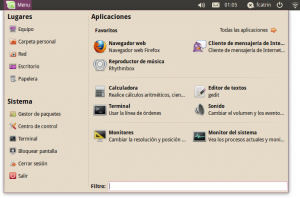 Linux Mint es una distribución basada en Ubuntu que pretende acortar aún más la brecha entre el usuario y un sistema Linux tradicional. Una de sus características es un menú de inicio de aplicaciones bastante bien diseñado, y como es usual en lo que encontramos en Linux, se trata de un componente que se puede instalar perfectamente en la distribución que estamos usando.
Linux Mint es una distribución basada en Ubuntu que pretende acortar aún más la brecha entre el usuario y un sistema Linux tradicional. Una de sus características es un menú de inicio de aplicaciones bastante bien diseñado, y como es usual en lo que encontramos en Linux, se trata de un componente que se puede instalar perfectamente en la distribución que estamos usando.
Los muchachos de WebUpd8 hicieron un PPA para empaquetar este menú y facilitar su instalación en distribuciones Ubuntu comunes y silvestres. Los pasos usuales son:
sudo add-apt-repository ppa:webupd8team/mintmenu
sudo apt-get update && sudo apt-get install mintmenu
Una vez instalado, se agrega al panel como un applet más: Click con botón derecho sobre el panel -> Agregar al panel -> Mint Menu
Link: Install Linux Mint main menu (WebUpd8)
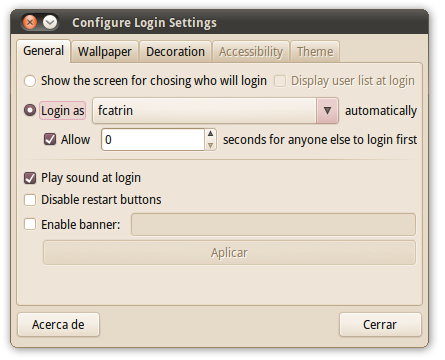 Antes de Ubuntu Lucid, la pantalla de inicio o login era manejada por GDM, y en esta última versión se reemplazó por su nueva encarnación GDM2, además de una extremadamente básica utilidad de configuración. Lo que no se incluyó fue una utilidad para configurar otros aspectos de esta pantalla, como por ejemplo el theme o el fondo a utilizar, pero afortunadamente ya hay una utilidad de este tipo disponible en un repositorio PPA (Personal Package Archive).
Antes de Ubuntu Lucid, la pantalla de inicio o login era manejada por GDM, y en esta última versión se reemplazó por su nueva encarnación GDM2, además de una extremadamente básica utilidad de configuración. Lo que no se incluyó fue una utilidad para configurar otros aspectos de esta pantalla, como por ejemplo el theme o el fondo a utilizar, pero afortunadamente ya hay una utilidad de este tipo disponible en un repositorio PPA (Personal Package Archive). Tanto Opera como Firefox ya sacaron versiones de sus navegadores con soporte para video en HTML5 usando el
Tanto Opera como Firefox ya sacaron versiones de sus navegadores con soporte para video en HTML5 usando el 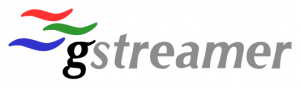 Sin duda el notición de hoy fue la
Sin duda el notición de hoy fue la  Skype para Linux es una aplicación que puedes descargar e instalar manualmente, pero es mucho más conveniente instalarla desde un repositorio que se registre en tu sistema, para así poder actualizarlo en conjunto con el resto de las aplicaciones de la distribución.
Skype para Linux es una aplicación que puedes descargar e instalar manualmente, pero es mucho más conveniente instalarla desde un repositorio que se registre en tu sistema, para así poder actualizarlo en conjunto con el resto de las aplicaciones de la distribución.
